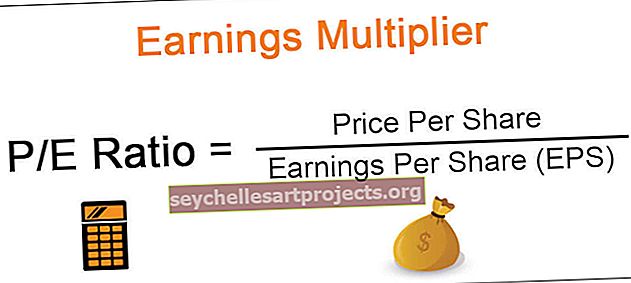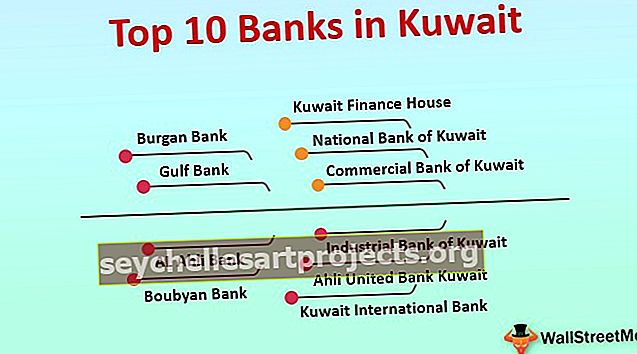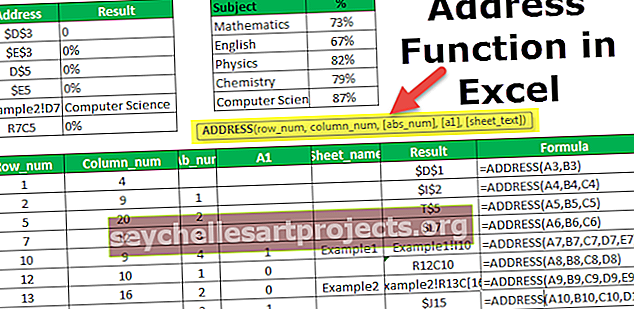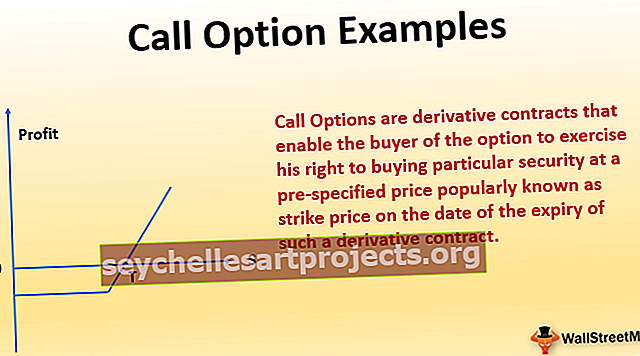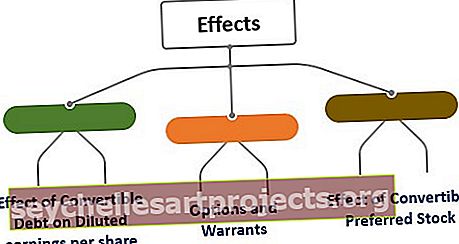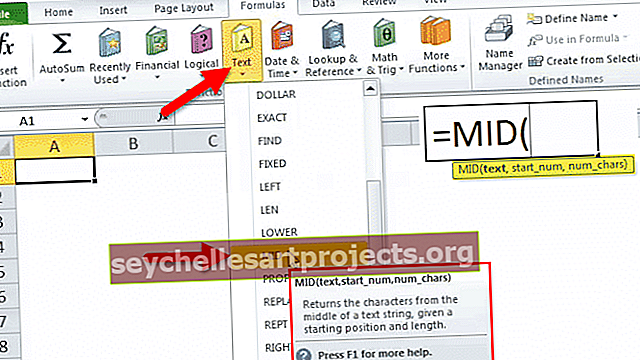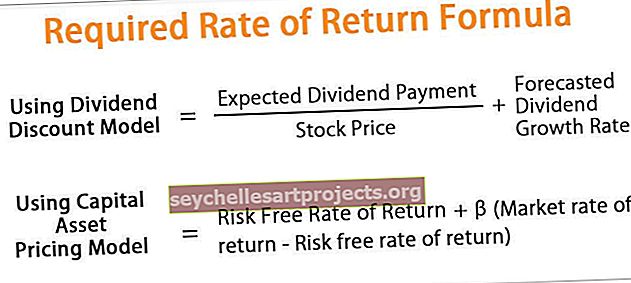Meklēšanas funkcija programmā Excel (formula, piemēri) | Kā izmantot?
Excel SEARCH funkcija
Meklēšanas funkcija excel tiek kategorizēta zem teksta vai virknes funkcijām, bet šīs funkcijas atgrieztā izeja ir vesels skaitlis, meklēšanas funkcija dod mums apakšvirsmas pozīciju dotajā virknē, kad mēs dodam parametru pozīcijai, no kuras meklēt, tādējādi šī formula aizņem trīs argumenti, viens ir apakšvirkne, viens ir pati virkne un viens ir pozīcija, lai sāktu meklēšanu.
Funkcija MEKLĒŠANA ir teksta funkcija, ko izmanto, lai atrastu apakšvirknes atrašanās vietu virknē / tekstā.
Funkciju MEKLĒŠANA var izmantot kā darblapas funkciju, un tā nav reģistrjutīga funkcija.
MEKLĒŠANAS formula programmā Excel
Zemāk ir MEKLĒŠANAS formula programmā Excel

Paskaidrojums
Excel SEARCH funkcijai ir trīs parametru divi (find_text, within_text) ir obligāti parametri, un viens (start_num) nav obligāts.
Obligāts parametrs:
- find_text: find_text attiecas uz apakšvirsrakstu / rakstzīmi, kuru vēlaties meklēt virknē, vai tekstu, kuru vēlaties uzzināt.
- within_text: . Kur atrodas jūsu apakšvirkne vai kur veicat meklēšanas_tekstu.
Izvēles parametrs:
- [sākuma_skaits] : no vietas, kur jūs vēlaties, lai sāktu meklēt starp tekstu Excel. ja izlaists, tad MEKLĒŠANA to uzskata par 1 un meklēšanu ar zvaigznīti no pirmās rakstzīmes.
Kā Excel programmā izmantot meklēšanas funkciju? (ar piemēriem)
MEKLĒŠANAS funkcija ir ļoti vienkārša un ērti lietojama. Sapratīsim SEARCH Function darbību pēc dažiem piemēriem.
Šo meklēšanas funkcijas Excel veidni varat lejupielādēt šeit - meklēšanas funkcijas Excel veidne1. piemērs
Veiksim vienkāršu “Laba” apakšvirknes meklēšanu dotajā tekstā vai virknē. Šeit mēs esam meklējuši Labo vārdu, izmantojot funkciju MEKLĒŠANA, un tas atgriezīs Labā vārda atrašanās vietu Labrīt.
= MEKLĒŠANA (“Labi”, B6) un izeja būs 1.
Pieņemsim, ka ir atrastas divas atbilstošas spēles, tad SEARCH excel dos jums pirmo atbilstības vērtību, ja vēlaties citu labu atrašanās vietu, jūs vienkārši izmantojiet = SEARCH (“Good”, B7, 2) [start_num] kā 2, tad sniegs jums otrās atbilstības vērtības atrašanās vietu, un izeja būs 6.
2. piemērs
Šajā piemērā mēs filtrēsim vārdu un uzvārdu no pilna vārda, izmantojot SEARCH in excel.
Vārdam = LEFT (B12, SEARCH (”“, B12) -1)

Vārdam = RIGHT (B12, LEN (B12) -SEARCH ("“, B12))
3. piemērs
Pieņemsim, ka pastāv ID kopa, un jums ir jānoskaidro _ atrašanās vieta ID, pēc tam vienkārši izmantojiet Excel SEARCH, lai uzzinātu “_” atrašanās vietu ID.
= MEKLĒŠANA (“_” , B27 ) un izeja būs 6.
4. piemērs
Izpratīsim SEARCH darbību excel ar aizstājējzīmēm.

Apsveriet doto tabulu un meklējiet nākamo 0 tekstā A1-001-ID
Sākuma pozīcija būs 1, tad = MEKLĒŠANA (“?” & I8, J8, K8) izeja būs 3, jo “?” atstājiet novārtā vienu rakstzīmi pirms 0 un izeja būs 3.
Otrajā rindā dotajā tabulā A meklēšanas rezultāts B1-001-AY
Būs 8, bet, ja meklēšanā izmantosim “*”, tas jums piešķirs 1 kā atrašanās vietas izvadi, jo tas atstās novārtā visas rakstzīmes pirms “A” un izeja būs 1 tai = SEARCH (“*” & I9, J9).
Līdzīgi kā “J” 8 = SEARCH (I10, J10, K10) un 7 = SEARCH (“?” & I10, J10, K10).
Līdzīgi ceturtajai rindai izeja būs 8 = SEARCH (I11, J11, K11) un 1 = SEARCH (“*” & I11, J11, K11)
Atceramās lietas
- Tas nav reģistrjutīgs
- Tā uzskata Tanuju un Tanuju par to pašu vērtību, kas nozīmē, ka tas nenošķir melnbalto un mazo burtu.
- Ir atļauts arī aizstājējzīmes, ti, “?” , “*” Un “~” tilde.
- “?” tiek izmantots, lai atrastu vienu rakstzīmi.
- “*” Tiek izmantots spēles secībai.
- Ja jūs patiešām vēlaties meklēt “*” vai “?” tad pirms rakstzīmes izmantojiet “~”.
- Tas atgriež #VALUE! Kļūda, ja nav atbilstošas virknes, ir atrodama inside_text.
Pieņemsim, ka zemāk esošajā piemērā mēs meklējam apakšvirsrakstu “a” kolonnā “ Nosaukums”, ja tas tiks atrasts, tas atgriezīs nosaukuma atrašanās vietu, citādi tas radīs kļūdu #VALUE, kā parādīts zemāk.